Para quem gosta de estudar, mas quer diminuir o tempo de estudo, o Mochi Cards seria um bom aplicativo para experimentar e usar. No entanto, este aplicativo é muito pesado e pode causar muitos problemas ao seu computador.
A maioria dos usuários que usa o aplicativo Mochi Cards não sabe por que de repente está enfrentando problemas com o aplicativo, mas todos eles só conseguiram encontrar uma solução. E isso é para desinstale os cartões Mochi no Mac. você é uma dessas pessoas? Se sim, então leia o resto deste artigo para que você também possa aprender como remover aplicativos do Mac.
Conteúdo: Parte 1. Como desinstalar manualmente os cartões Mochi no Mac?Parte 2. Desinstale cartões Mochi de maneira fácil e rápida no MacParte 3. O que é Mochi?Parte 4. Conclusão
Parte 1. Como desinstalar manualmente os cartões Mochi no Mac?
Primeiro, vamos apresentar a você a maneira manual de desinstalar os cartões Mochi no Mac. Dessa forma, você poderá comparar e ver a diferença entre os dois métodos. E antes disso, também gostaríamos de deixar você aprender como excluir sua conta Mochi enquanto estiver nesta seção.
- Como excluir uma conta Mochi?
Antes de poder desinstalar com sucesso os Cartões Mochi no Mac, primeiro você precisa excluir sua conta Mochi. Veja como você pode fazer isso:
- utilização RGPD or Regulamento geral de proteção de dados – significa que você terá que pedir à organização que detém seus dados para excluir a conta para você. Isso também é conhecido como 'direito de apagar'. Você terá que pedir à equipe de suporte do Mochi para excluir sua conta do Mochi para você
- utilização CCPA or Lei de Privacidade do Consumidor da Califórnia – é aqui que um residente da Califórnia terá que solicitar à empresa que exclua todos os dados que eles detiverem contra você.
- Você terá que escolher entre os dois acima e solicitar que o aplicativo exclua sua conta
- Forneça todas as informações necessárias sobre você e mencione qualquer uma das leis mencionadas acima
- E envie seu e-mail para a equipe de suporte oficial do aplicativo Mochi

- Como desinstalar manualmente os cartões Mochi no Mac
- Vá para o seu Dock, clique com o botão direito do mouse no aplicativo Mochi Card e selecione desistir
- Vá para o seu em destaque, abra o Aplicações barra e selecione Utilities
- Vá para o seu monitor de atividade em seguida, encontre o aplicativo do cartão Mochi
- Selecione os X botão e escolha Forçar Encerrar
- Agora volte para o seu em destaque, abra o Aplicações pasta mais uma vez
- Clique com o botão direito do mouse em Cartões Mochi e escolha Mover para o Lixo
- Para excluir os arquivos restantes, clique em em destaque então clique Vai, e selecione Ir para a Pasta
- -chave na
~/Librarye depois escolha Go - Selecione todos os dados associados ao aplicativo Mochi Cards e exclua-os
- Clique Lixo depois toque em vazio e selecione Esvaziar Lixo
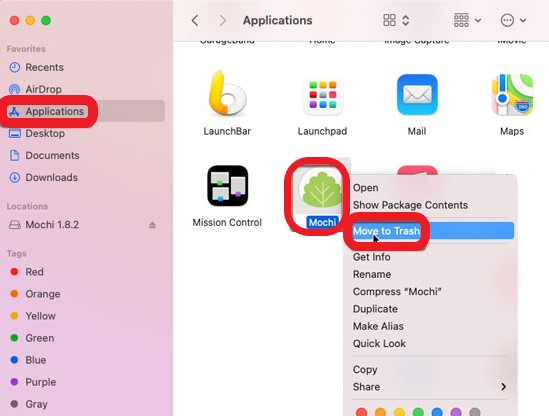
O processo manual pode ser muito longo, mas pode ajudá-lo a desinstalar efetivamente os Cartões Mochi do seu dispositivo. Agora, para aqueles que desejam aprender sobre o método mais fácil, sintam-se à vontade para ler a próxima seção abaixo.
Parte 2. Desinstale cartões Mochi de maneira fácil e rápida no Mac
Para aqueles que perceberam a duração do processo manual, também existe outra maneira de se livrar dos Cartões Mochi do Mac. E este método irá ajudá-lo a tornar as coisas muito mais fáceis também. Este método é o único método que lhe permitirá usar a ferramenta de limpeza mais poderosa do mundo, que é o iMyMac PowerMyMac.
Então, o que é esse aplicativo e o que ele faz? Vamos cavar mais fundo.
Esta ferramenta é simplesmente uma ferramenta de limpeza que funciona como uma ferramenta tudo-em-um. Significa, ele pode fazer muitas coisas para você. Ele pode ajudá-lo a desinstalar aplicativos em seu computador, pode ajudá-lo a se livrar de arquivos indesejados, como imagens semelhantes, arquivos grandes, desatualizados e duplicados. Alguns aplicativos difíceis de desinstalar, como Adware, Dropbox e WinZip todos podem ser removidos pelo PowerMyMac de forma simples e fácil.
Este poderoso aplicativo é uma ferramenta comprovada e testada, repleta de maravilhas e recursos incríveis que ajudam a estabilizar e tornar o desempenho do seu computador mais rápido e suave.
Aqui está um guia que o ajudará a aprender como usar o PowerMyMac quando quiser desinstale os cartões Mochi no Mac:
- Abra este software no seu PC Mac depois de instalá-lo
- Em seguida, é clicar no Desinstalador de aplicativos e clique SCAN
- Depois que a verificação terminar, você poderá ver a lista de todos os seus aplicativos
- Agora, encontre e selecione o Cartões Mochi app
- Clique na LIMPO botão para iniciar a desinstalação
- Então, finalmente, uma vez que o Limpo Concluído o sinal aparece indica apenas que o aplicativo foi finalmente desinstalado do seu dispositivo

E é assim que você usa este software útil ao desinstalar o Mochi Cards no Mac ou outros aplicativos também.
Parte 3. O que é Mochi?
O Mochi Cards apo ou Mochi é um aplicativo que pode ajudá-lo a otimizar e minimizar seu tempo de estudo, permitindo que você crie conteúdo específico apenas para suas necessidades de estudo. É usado principalmente por muitos estudantes e estudantes trabalhadores que têm pouco tempo para estudar.
Mas aqueles que enfrentam problemas com o aplicativo Mochi Cards tendem a remover os Mochi Cards do Mac para corrigir esses problemas. Portanto, se você também encontrar problemas com ele, tente desinstalá-lo e reinstalá-lo também.

Parte 4. Conclusão
Esperamos que você tenha finalmente entendido a ideia de como desinstale os cartões Mochi no Mac usando os diferentes métodos e as diferentes etapas que fornecemos para você acima. Também esperamos que você escolha o método mais fácil de excluir Mochi Cards no Mac, que é usando o Desinstalador de aplicativos do PowerMyMac para poupar muito do seu tempo e também do seu esforço.



